Como receber alertas de hora de dormir com base na hora em que você precisa acordar

Como receber alertas de hora de dormir com base na hora em que você precisa acordar
A pasta Usuário no Windows 10 é uma pasta criada especificamente para cada conta de usuário configurada em um sistema. Esta pasta hospeda subpastas importantes como Documentos, Imagens, e Downloads, além de conter a pasta Área de Trabalho. Adicionalmente, é também onde reside a pasta AppData.
Você pode abrir a pasta do usuário de maneira bastante simples. Aqui estão três métodos alternativos para facilitar o acesso:
Utilize o atalho de teclado Win + R para abrir a caixa de execução. Digite um dos seguintes comandos e pressione Enter:
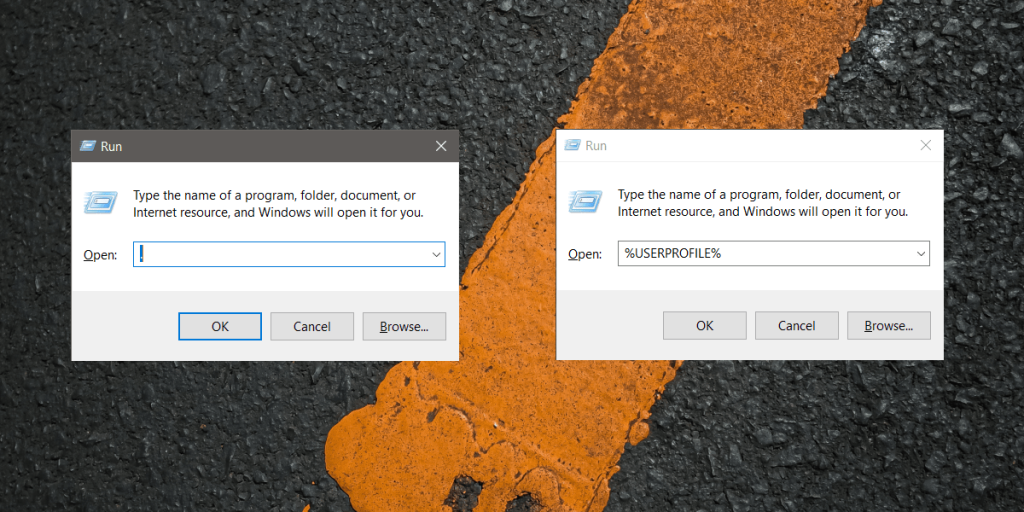
Clique com o botão direito em uma área vazia do painel de navegação no File Explorer. No menu de contexto, selecione 'Mostrar todas as pastas' e seu perfil de usuário será adicionado como um local na barra de navegação.
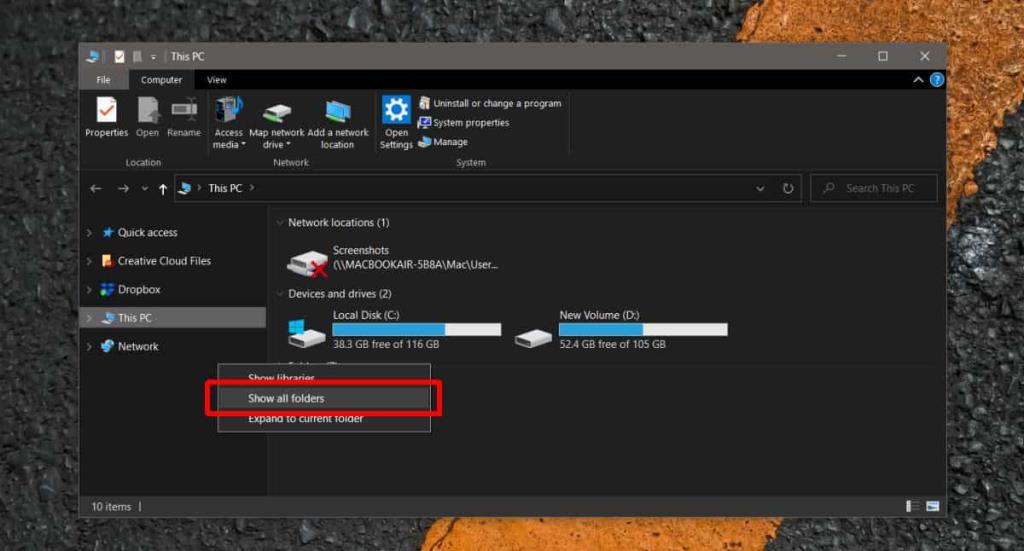
Dessa forma, você poderá acessar a pasta rapidamente sempre que abrir o File Explorer. Para evitar desordem, clique com o botão direito na pasta do perfil e selecione 'Fixar no acesso rápido'.
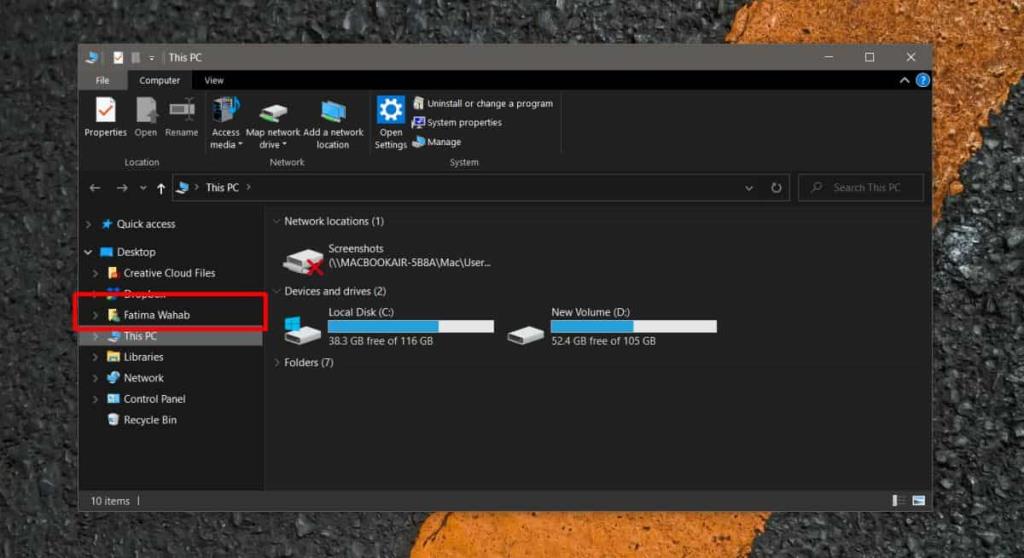
Clique com o botão direito em uma área vazia da área de trabalho e selecione Novo > Atalho. No campo 'Local', insira o caminho completo para a sua pasta de perfil de usuário. Clique em Avançar e o nome da pasta aparecerá automaticamente. Você pode usar esse atalho para acessar rapidamente a pasta do usuário ou fixá-la no menu Iniciar.
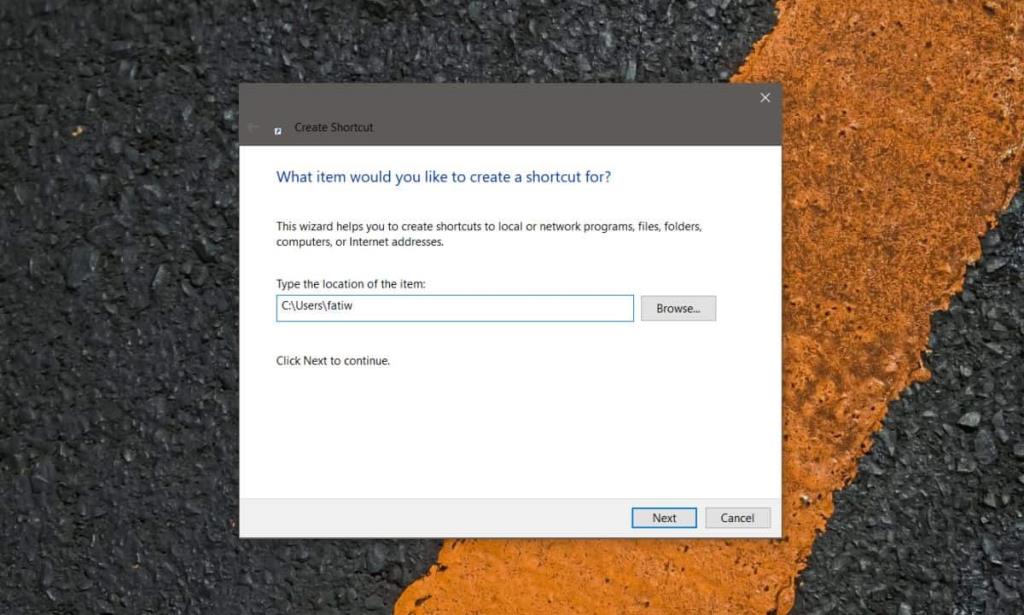
Lembre-se que todas as pastas do usuário residem em C:\Usuários. A pasta é basicamente uma pasta comum, e você pode acessar de outras maneiras, como fixando-a na jumplist do Explorador de Arquivos.
Caso tenha direitos de administrador, você pode acessar a pasta de perfil de outros usuários, embora isso possa exigir autenticação com a senha de administrador.
| Método | Descrição | Vantagem |
|---|---|---|
| Caixa de Execução | Acesso rápido através de comandos | Descomplicado e ágil |
| Painel de Navegação | Adicionar a pasta na barra de navegação | Acesso constante e fácil |
| Atalho na Área de Trabalho | Criar atalho no desktop ou menu Iniciar | Facilidade de acesso em um único clique |
Como receber alertas de hora de dormir com base na hora em que você precisa acordar
Como desligar o computador do seu telefone
O Windows Update funciona basicamente em conjunto com o registro e diferentes arquivos DLL, OCX e AX. Caso esses arquivos sejam corrompidos, a maioria dos recursos do
Novos pacotes de proteção de sistema surgiram como cogumelos ultimamente, todos eles trazendo mais uma solução de detecção de antivírus/spam e se você tiver sorte
Aprenda a ativar o Bluetooth no Windows 10/11. O Bluetooth precisa estar ativado para que seus dispositivos Bluetooth funcionem corretamente. Não se preocupe, é fácil!
Anteriormente, analisamos o NitroPDF, um bom leitor de PDF que também permite ao usuário converter documentos em arquivos PDF com opções como mesclar e dividir o PDF
Você já recebeu um documento ou arquivo de texto contendo caracteres desnecessários e redundantes? O texto contém muitos asteriscos, hifens, espaços vazios, etc.?
Muitas pessoas perguntaram sobre o pequeno ícone retangular do Google ao lado do Windows 7 Start Orb na minha barra de tarefas que finalmente decidi publicar isso
O uTorrent é de longe o cliente de desktop mais popular para baixar torrents. Embora funcione perfeitamente para mim no Windows 7, algumas pessoas estão tendo
Todo mundo precisa fazer pausas frequentes enquanto trabalha no computador, pois não fazer pausas aumenta a chance de seus olhos saltarem (ok, não saltarem).








Thiago 1990 -
Valeu pela dica! Sou novato no Windows 10 e estava perdido. Já salvei essa página nos favoritos
Cris Sorriso -
Maravilhoso! As vezes, as coisas simples fazem toda a diferença. Obrigada por compartilhar!
Maxi PC -
Muito obrigado! Agora vou conseguir acessar sem problemas. Ajuda muito quem tá começando no Windows
Olívia N. -
Para mim, essa informação é ouro! Vou passar para meus colegas. Muito obrigada!
Carmen B -
Estou pensando em fazer um backup das minhas pastas, você acha que acessar assim é seguro?
Giovana -
Achei muito útil! A passo a passo foi claro. Parabéns pelo post
Juliana 123 -
A pasta do usuário é essencial, e saber como acessá-la me economiza tempo. Agradeço
Thiago B. -
Eu sou muito grato por saber disso. Minhas pastas estavam uma bagunça e agora vou organizar tudo!
Tatiane 2.0 -
Perfeito! Cinema de diversão e depois reclamar que não achava a pasta! Agora já era, muito obrigado
Pablo -
Muito bom! Mas eu costumava usar o atalho do teclado. Alguém sabe se tem uma combinação específica para acessar rapidamente
Vivi M. -
Fico impressionada com o quão fácil é com as dicas certas. Sai do desespero ao encontrar a pasta do usuário
Rita Pai -
Obrigada por compartilhar isso! Estava mesmo com dificuldade e suas dicas foram muito úteis
Lais 4111 -
Minhas pastas estavam desorganizadas e agora sei onde procurar. Muito útil seu post, valeu!
Ricardo P. -
Estou sempre aprendendo mais com você. Por favor, continue assim! Estou ansioso pelos próximos tutoriais
Claudia -
Eu tive um problema com as pastas do Windows 10 e essa dica me ajudou a encontrar tudo. Valeu!
Nina K -
Ótima leitura! Estava precisando muito de algo assim. Agora minha vida se tornou mais fácil
David V. -
Eu sempre acessava por outro caminho, mas agora vejo que existem meios mais simples. Agradecido
Rafael IT -
Como sempre, soluções práticas. O acesso à pasta do usuário pode ser complicado, mas suas dicas são valiosas. Vou compartilhar com meus amigos!
Marlene -
Sobre o acesso, eu uso uma ferramenta externa para organizar minhas pastas. Alguém já testou? Funciona melhor?!
Pedro R. -
Ótimo artigo! Eu sempre procurei ajuda para isso. Agora, posso usar o Windows 10 com muito mais facilidade!
Teresa -
Não me canso de aprender coisas novas. Cada dica sua é preciosa. Já estou ansiosa para o próximo post
Martim 2023 -
Eu sempre troquei de usuário e nunca conseguia encontrar a pasta. Agora que sei, vai facilitar muito o meu dia-a-dia
Roberta G. -
Meus parabéns! Você explicou tudo de forma clara, com certeza vou compartilhar com a galera
Felipe Acessos -
Isso ajuda em várias situações. Tem como compartilhar o atalho? Estou sempre precisando!
Alfredo VR -
Estou curioso para ver como isso funciona em versões anteriores do Windows. Você já testou
João 22 -
Finalmente! Eu achava que era só comigo. Mas assim que segui seu passo a passo, deu tudo certo!
Hugo Data -
Eu sempre ficava frustrado procurando. Agora, com esse post, nem preciso mais. Obrigado pela ajuda
Mimi Gato -
Fiquei tão feliz quando consegui acessar! Obrigada, você é incrível
Lucas B -
Cara, que legal! Vou tentar acessar assim e ver se facilita mesmo. Valeu demais
Fátima C. -
Seus posts são sempre excelentes! Agradeço por compartilhar essa informação valiosa para todos nós
Hugo Tech -
Achei bem interessante, mas gostaria de saber se tem como fazer isso pelo painel de controle também
Paulo Dicas -
Que ótimo! Sempre admirei posts que ajudam a gente a resolver problemas cotidianos. Esse é um dos melhores
Jonas Miau -
Adorei o artigo! Você acha que isso funciona no Windows 11 também
Mari Felicidade -
Haha! A cada dia aprendo algo novo. Nunca imaginei que acessaria tão fácil assim a pasta do usuário
Lucia -
Ótima explicação! Eu sempre tive dificuldade em acessar a pasta do usuário no Windows 10 e agora, com suas dicas, ficou bem mais fácil
Ana E. -
Fiquei tão feliz com essa dica! É sempre bom ter um atalho que ajuda no dia a dia.
Thái Bảo -
Muito bom! Eu sempre acessava pelo caminho direto, mas agora que sei esse atalho, será bem mais prático.
Marcia C. de Souza -
Show de bola! Eu estava perdidinha e suas dicas me ajudaram muito. Demais
Leo A. -
Uau! Eu estava tão perdido com essa questão de pastas no Windows. Seus conselhos foram muito bem-vindos!
Sofia Quente -
Essa facilidade é tudo para mim. Adorei saber disso. Espero que ajude outros
Fernando -
Não sabia que tinha várias formas de acessar a pasta do usuário. Obrigado pelo conteúdo